Word文檔添加電子簽名的方法教程
時間:2023-03-06 09:03:25作者:極光下載站人氣:1742
word文檔是一款非常好用的文字處理軟件,在其中我們有時候會需要插入一些電子簽名,比如在簽各種合同的時候,在畢業論文的原創聲明處,在各種申請表等等文檔中。那小伙伴們知道在Word文檔中具體該如何添加電子簽名嗎,其實添加方法是非常簡單的。我們只需要進行幾個簡單的步驟就可以輕松進行添加了,如果我們經常需要在Word文檔中使用到電子簽名,我們還可以借助“自動更正選項”功能,使后期輸入指定的文字時可以自動添加設置好的電子簽名,非常地方便。接下來,小編就來和小伙伴們分享具體的操作步驟了,有需要或者是有興趣了解的小伙伴們快來和小編一起往下看看吧!
操作步驟
第一步:點擊打開Word文檔,在“插入”選項卡中點擊“圖片”按鈕導入手寫簽名的照片;

第二步:選中圖片,在“圖片工具”下單擊“格式”,點擊“顏色”下的“設置透明色”按鈕并點擊一下簽名圖片的背景色,或者點擊“刪除背景”按鈕,然后使用“標記要保留的區域”和“標記要刪除的區域”按鈕分別進行標記,然后點擊“保留更改”;
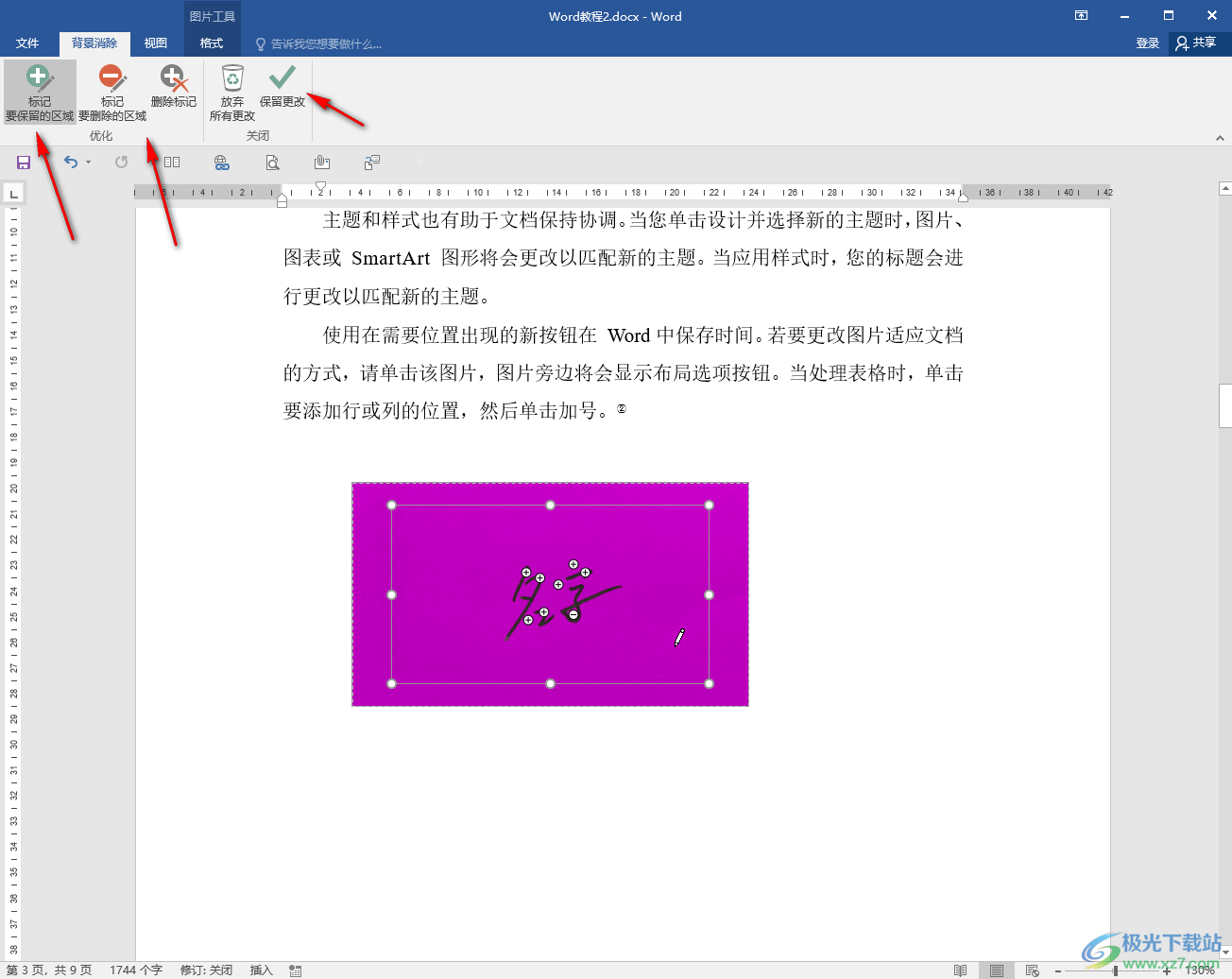
第三步:去除簽名圖片的背景后,適當調整到合適的大小和位置,并設置一定的環繞方式,比如我們可以設置為上下型環繞或者富浮于文字上方就可以了;
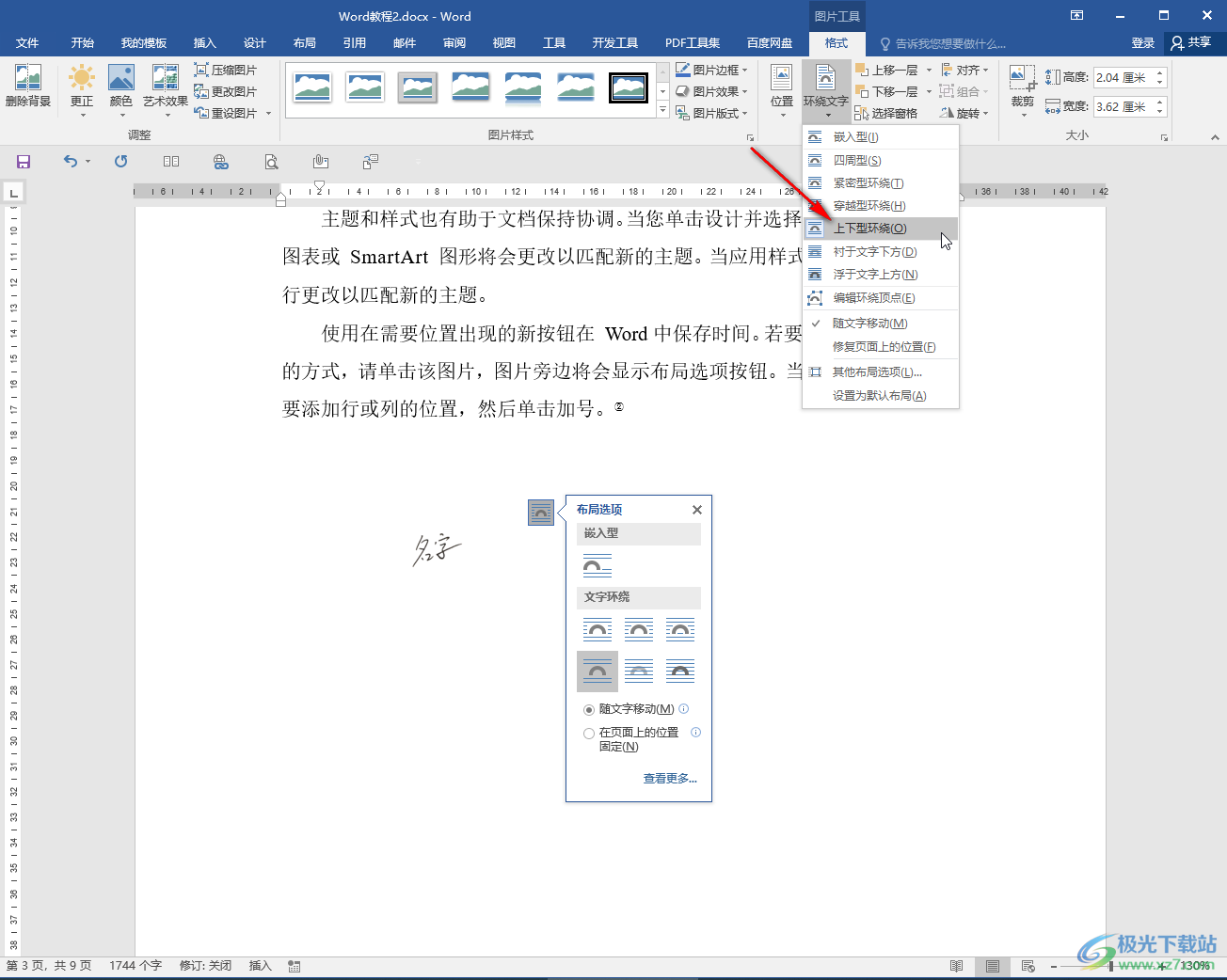
第四步:我們還可以選中圖片后,點擊“文件”——“選項”按鈕進入選項窗口,點擊“校對”欄中的“自動更正選項”;

第五步:選中“帶格式文本”,然后輸入“簽名”或者其他想要指定用來代表的字,后續在文檔中輸入“簽名”或者指定的字就會自動添加電子簽名了。
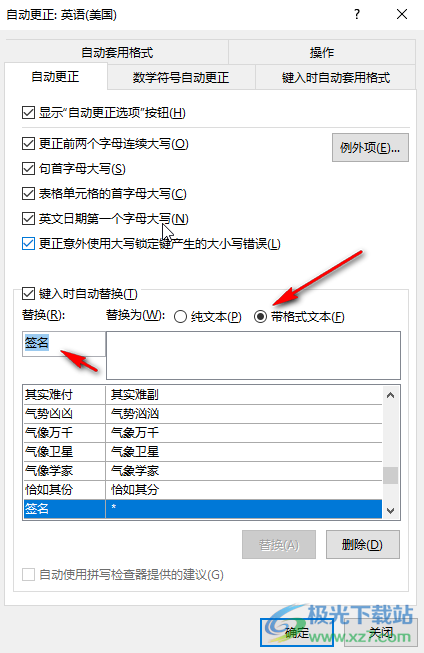
以上就是Word文檔中設置電子簽名的方法教程的全部內容了。以上操作步驟其實是非常簡單的,小伙伴們可以根據自己的實際需要進行詳細的操作和設置。

大小:60.68 MB版本:1.1.2.0環境:WinAll, WinXP, Win7
- 進入下載
相關推薦
相關下載
熱門閱覽
- 1百度網盤分享密碼暴力破解方法,怎么破解百度網盤加密鏈接
- 2keyshot6破解安裝步驟-keyshot6破解安裝教程
- 3apktool手機版使用教程-apktool使用方法
- 4mac版steam怎么設置中文 steam mac版設置中文教程
- 5抖音推薦怎么設置頁面?抖音推薦界面重新設置教程
- 6電腦怎么開啟VT 如何開啟VT的詳細教程!
- 7掌上英雄聯盟怎么注銷賬號?掌上英雄聯盟怎么退出登錄
- 8rar文件怎么打開?如何打開rar格式文件
- 9掌上wegame怎么查別人戰績?掌上wegame怎么看別人英雄聯盟戰績
- 10qq郵箱格式怎么寫?qq郵箱格式是什么樣的以及注冊英文郵箱的方法
- 11怎么安裝會聲會影x7?會聲會影x7安裝教程
- 12Word文檔中輕松實現兩行對齊?word文檔兩行文字怎么對齊?
網友評論